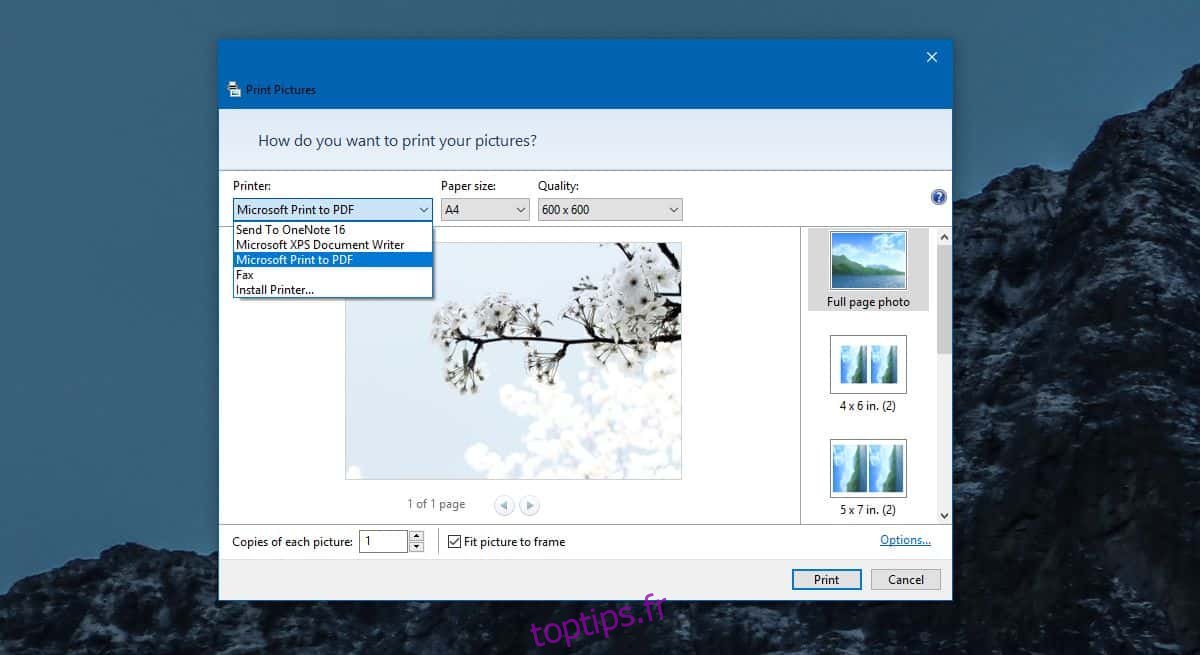Le format PDF est le format préféré pour partager des documents en ligne. Il peut être restreint de plusieurs façons, mais ce format n’existe que dans un seul but; afficher correctement un document en ligne. Si vous craignez qu’un fichier Microsoft Word ne se ressemble pas sur le système de quelqu’un d’autre, vous pouvez le convertir en PDF. Le format est également utilisé pour partager des diaporamas et peut être utilisé pour d’autres types de documents et images. Sur Windows 10, il existe un outil intégré qui vous permet de convertir des fichiers au format PDF.
Cet outil est destiné aux formats de fichiers qui peuvent être convertis en PDF, par exemple, vous pouvez convertir une image PNG en fichier PDF, mais vous ne pouvez pas convertir un fichier MP3 en PDF.
Convertir des fichiers en PDF
Ouvrez le fichier que vous souhaitez convertir en PDF et appuyez sur le raccourci clavier Ctrl + P, ou cliquez avec le bouton droit sur le fichier et sélectionnez Imprimer dans le menu contextuel. Cela ouvrira la boîte de dialogue d’impression. Ouvrez la liste déroulante Imprimante et sélectionnez Microsoft Print to PDF.
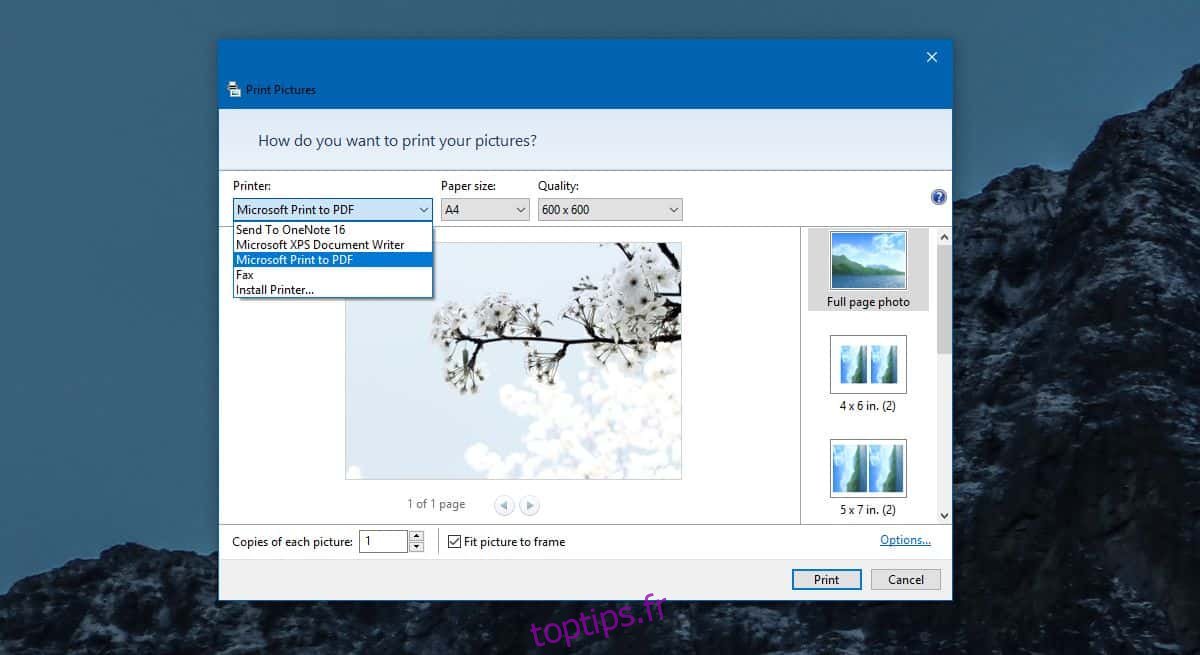
Vous pouvez sélectionner le format du papier et la qualité de l’impression. Cliquez sur Imprimer et attribuez un nom au fichier PDF de sortie.
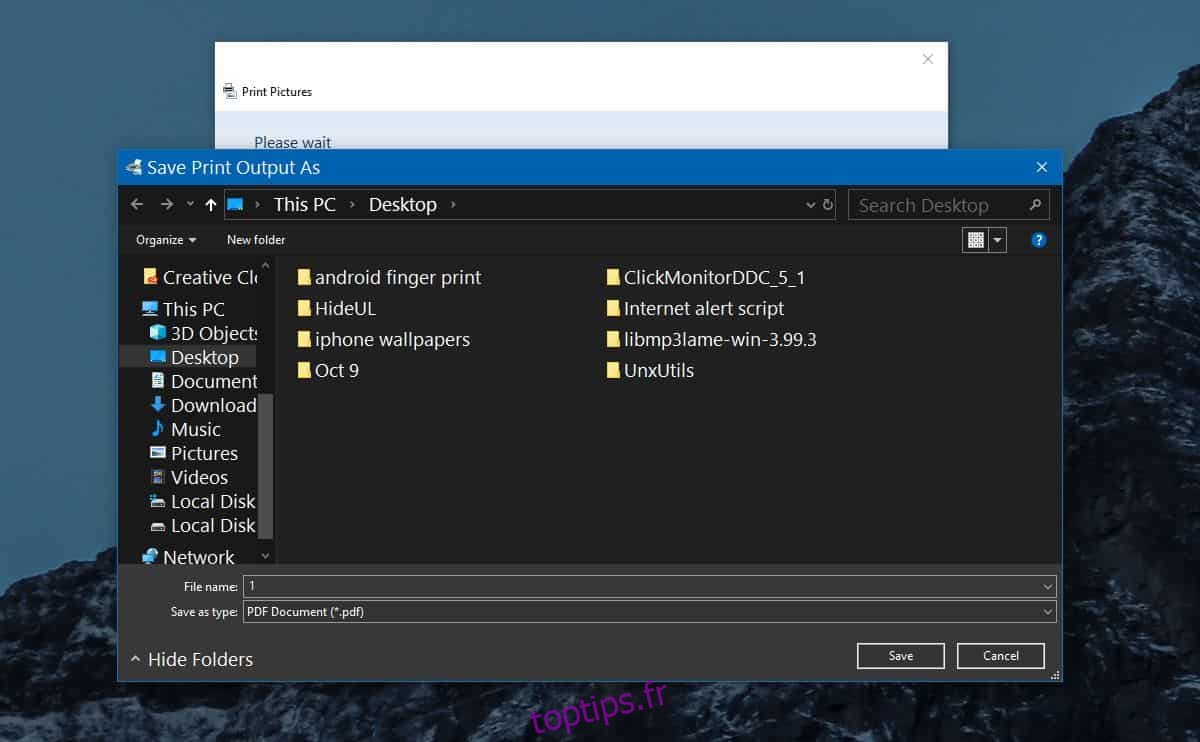
Le PDF prend un certain temps à être créé et si vous avez affaire à un fichier particulièrement volumineux, cela peut prendre encore plus de temps. Il n’y a pas d’options de cryptage, ce qui signifie que vous ne pouvez pas verrouiller le fichier avec un mot de passe. Si vous devez ajouter un mot de passe, vous devrez utiliser une autre application pour le convertir, ou vous pouvez l’ajouter à une archive et appliquer un mot de passe à l’archive à la place.
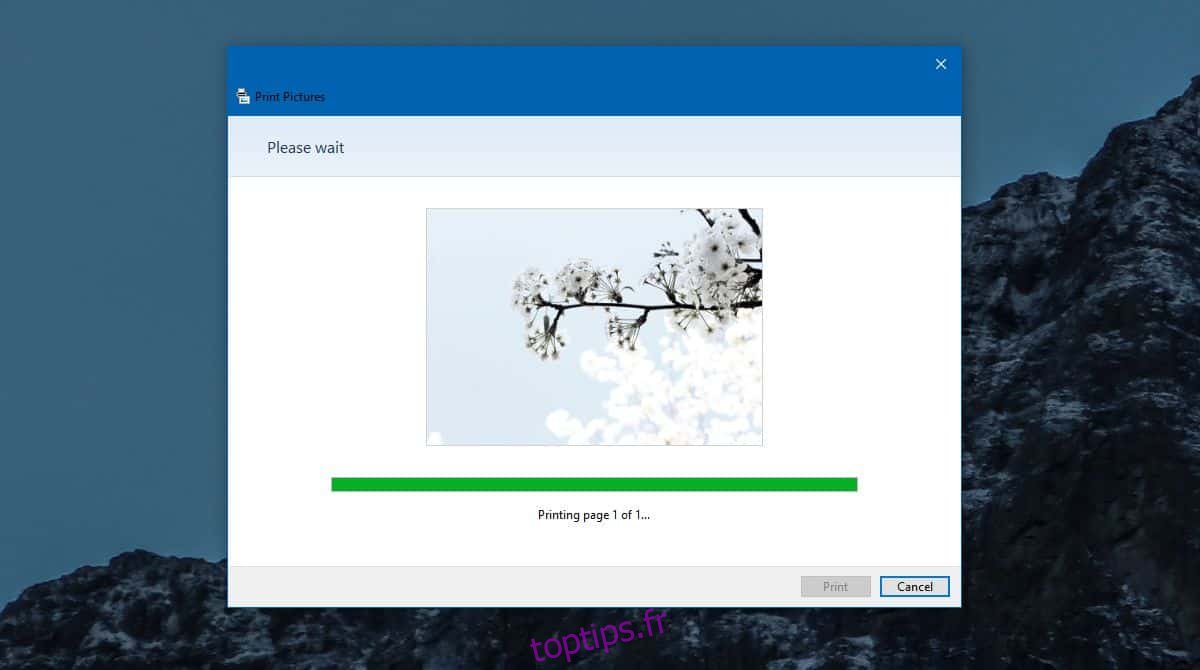
Vous ne pouvez pas utiliser l’application d’imprimante Microsoft Print to PDF pour créer un document de plusieurs pages. Cependant, si vous convertissez un document de plusieurs pages ou une longue feuille de calcul, le fichier de sortie aura plusieurs pages. Il n’essaie pas inutilement de tout ranger sur une seule page. Dans certains cas, par exemple lorsque vous traitez avec une feuille de calcul, les lignes et les colonnes peuvent être ajustées et vous pourriez vous retrouver avec plus de pages que prévu. Si vous avez déjà imprimé une feuille de calcul, vous vous y attendez probablement.
Le formatage est conservé dans tous les cas. Si l’application coupe quelque chose, décochez l’option « Ajuster l’image au cadre » et cela devrait résoudre le problème.
Vous n’avez pas beaucoup d’options pour contrôler la qualité du fichier de sortie, ce qui signifie que vous pourriez vous retrouver avec un PDF particulièrement volumineux. Dans certains cas, vous pourrez peut-être modifier la qualité, mais vous ne pouvez pas compter entièrement sur l’option.